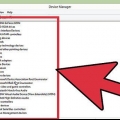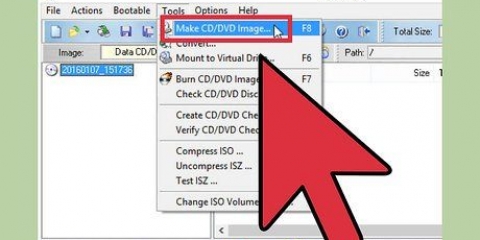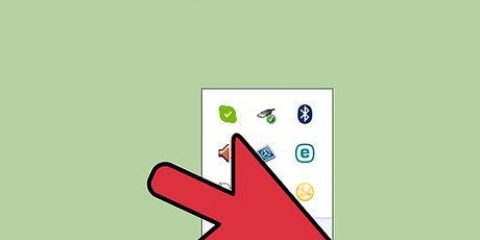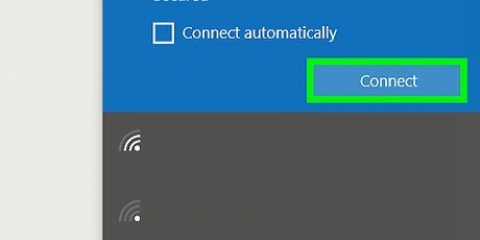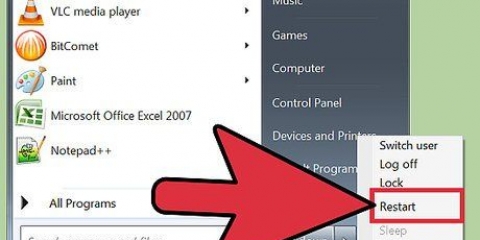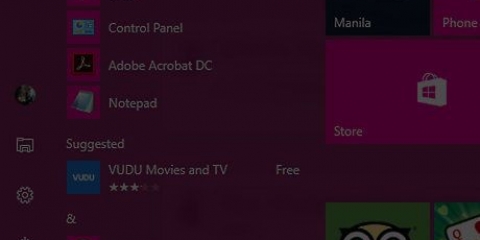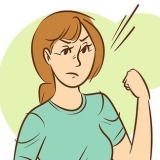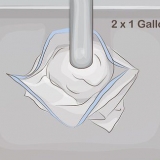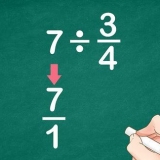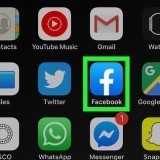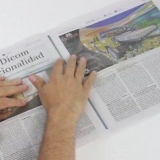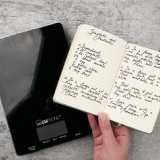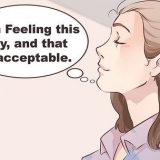Klicken Sie auf die Suchleiste unten links auf dem Bildschirm. Geben Sie `Geräte-Manager` in die Suchleiste ein. Jetzt können Sie den Geräte-Manager öffnen, um Ihre Soundkarte zu überprüfen. Klicken Sie in diesem Fenster auf `Sound-, Video- und Gamecontroller`. Wenn eine Soundkarte angezeigt wird, haben Sie eine Soundkarte installiert. In diesem Fall wird das Lautstärkeproblem durch etwas anderes verursacht. Wenn keine Soundkarte angezeigt wird, müssen Sie eine Soundkarte kaufen und installieren. Ihr Computerhandbuch kann erklären, wie Sie letzteres tun. 

Öffne wieder die Suchleiste unten links auf dem Bildschirm. Geben Sie „Lautsprecherlautstärke anpassen“ in das Suchfeld ein und klicken Sie auf das angezeigte Symbol. Schieben Sie den Regler, um die Lautstärke zu erhöhen und hören Sie zu, ob es einen Unterschied macht. Möglicherweise müssen Sie die Lautstärke auf verschiedenen Geräten überprüfen. Windows Media Player hat einen eigenen Lautstärkeregler, genau wie die von Ihnen verwendeten externen Lautsprecher. Einige Websites wie YouTube haben eine eigene Lautstärkeregelung. Überprüfen Sie, ob die Lautstärke auf einem dieser Geräte oder Websites stummgeschaltet oder sehr niedrig ist. 
Windows Update, die Möglichkeit, in Windows nach Software-Updates zu suchen und Fehler und Bugs zu beheben, ist wahrscheinlich der einfachste Weg, Updates zu installieren. Sie können auf „Updates installieren“ klicken, wenn Sie dazu aufgefordert werden. Sie können auch manuell nach Updates suchen, indem Sie Windows Update in der Systemsteuerung öffnen. Dies sollte Ihre Software auf dem neuesten Stand halten und Soundprobleme beheben. In manchen Fällen müssen Sie den Treiber einer Soundkarte manuell installieren. Wenn Sie das Gerät von einer anderen Quelle gekauft haben, müssen Sie es normalerweise selbst aktualisieren und installieren. Die Anleitungen der Hersteller der jeweiligen Soundkarte sollten Ihnen genügend Informationen zur Installation geben. 
Klicken Sie auf die Registerkarte `Spielen`. Prüfen Sie, welches Wiedergabegerät für Ihren Computer ausgewählt ist. Wenn es sich vom verwendeten Gerät unterscheidet, ist dies wahrscheinlich der Grund für den fehlenden Ton. Wählen Sie das Gerät aus, das Sie als Wiedergabegerät verwenden. Sie sollten jetzt wieder Ton hören können. 
Überprüfe zuerst deine Lautsprecher. Stellen Sie sicher, dass Ihre Lautsprecher richtig an den Computer angeschlossen sind. Wenn die Kabel locker sind, kann dies den Klang beeinträchtigen. Überprüfen Sie, wo die Lautsprecher angeschlossen sind. Auf der Rückseite eines Computers finden Sie mehrere Eingänge, an denen Sie Lautsprecher anschließen können. Die Auswahl des falschen Eingangs kann ein Knistern verursachen. Versuchen Sie es mit einem anderen Eintrag und sehen Sie, ob dies die Situation verbessert. Wenn die Lautsprecher optional sind, versuchen Sie, sie auszuschalten und nur die Lautsprecher Ihres Computers zu verwenden. Ihre Lautsprecher haben wahrscheinlich nicht die richtige Qualität oder sind einfach nicht mit Ihrem Computer oder Laptop kompatibel. Überprüfen Sie, ob die Kabel nicht beschädigt sind. Beschädigte Kabel können den Ton stören und müssen ersetzt werden. 

Verwenden Sie Windows Update, um Ihre Software zu aktualisieren. Normalerweise aktualisiert Windows Update Ihre Software einmal pro Woche. Sie können aber auch manuell nach Updates suchen, indem Sie in der Systemsteuerung nach „Windows Update“ suchen. Wenn Sie eine Meldung erhalten, dass es Updates zum Download gibt, könnte dies die Ursache des Soundproblems sein. Sie müssen auch CDs oder DVDs und Software herunterladen, die mit der Soundkarte geliefert wurden. Möglicherweise ist bestimmte Software erforderlich, um Ihre Soundkarte zu installieren, damit sie ordnungsgemäß funktioniert. 
Sie können feststellen, ob der Soundport deaktiviert ist, indem Sie auf die Registerkarte "Start" in der unteren linken Ecke Ihres Computerbildschirms klicken. Klicken Sie dann auf Systemsteuerung und geben Sie `Sound` ein. Wenn Sie ein Mikrofon überprüfen, klicken Sie auf "Mikrofon". Wenn Sie einen anderen Sound-Port überprüfen, klicken Sie auf "Line-In" oder "Line-Out". Line-In ist blau und Line-Out ist grün. Klicken Sie nun auf die Registerkarte Ebenen. Dies ist ein kleiner Knopf mit dem Bild eines Megaphons. Bei einem roten Kreuz durch das Megaphon wird der Ton stumm geschaltet. Klicken Sie auf die Schaltfläche, um den Ton wieder einzuschalten. 
Klicken Sie unten auf dem Bildschirm auf das Menü "Start". Klicken Sie dann auf Systemsteuerung. Klicken Sie auf das Symbol mit der Bezeichnung "Sounds und Audiogeräte". 

Ein Feld namens `Taskleiste und Startmenü-Eigenschaften` wird angezeigt. Klicken Sie in diesem Feld auf das Symbol "Bearbeiten". Im nächsten Bildschirm sehen Sie verschiedene Optionen. Sie finden ein Listenfeld neben dem Wort `Lautstärke`. Stellen Sie sicher, dass die Lautstärke auf "Ein" eingestellt ist. Dadurch wird das Lautstärkesymbol in der Taskleiste neben der Uhr angezeigt.
Probleme mit der lautstärke in windows beheben
Probleme mit der Lautstärke sind auf Windows-Computern sehr häufig. Diese lassen sich in Windows XP und Windows 7 in der Regel durch Anpassung der Einstellungen oder Neuinstallation der Soundkarte beheben. Mit etwas Geduld und etwas Ausprobieren kannst du dieses Problem selbst lösen.
Schritte
Methode 1 von 3: Kein Ton

1. Verwenden Sie eine Fehlerbehebung. Windows-Computer verfügen über integrierte Problembehandlungen, mit denen Lautstärkeprobleme behoben werden können. Klicken Sie auf `Start`, normalerweise unten links auf dem Bildschirm. Klicken Sie auf `Systemsteuerung`. Klicken Sie in der Systemsteuerung auf "Fehlerbehebung" und dann auf "Hardware und Sound". Wählen Sie dort die Option "Probleme bei der Audiowiedergabe beheben". Ihr Computer wird Ihnen nun eine Reihe von Fragen stellen, um das Lautstärkeproblem zu ermitteln. In den meisten Fällen kann ein Lautstärkeproblem mit der Windows-Fehlerbehebung behoben werden.

2. Überprüfen Sie die Soundkarte. Eine Soundkarte ist ein Gerät, das Sie in einem Computer installieren müssen, damit es Ton abspielen kann. Wenn die Lautstärke nicht funktioniert, überprüfen Sie, ob Ihr Computer über eine ordnungsgemäß installierte Soundkarte verfügt.

3. Überprüfen Sie die Kabel. Überprüfen Sie die Kabel, die Ihre Lautsprecher, Kopfhörer, Mikrofone oder andere Geräte mit Ihrem Computer oder Laptop verbinden. Es ist nicht ungewöhnlich, dass Kabel bei der Verwendung eines Computers verrutschen oder sich lösen. Wenn sich ein Kabel gelöst hat, ist dies wahrscheinlich die Ursache des Lautstärkeproblems. Schließen Sie ein loses Kabel wieder an und prüfen Sie, ob sich die Lautstärke Ihres Computers verbessert.

4. Überprüfen Sie die Lautstärke. Möglicherweise ist die Lautstärke sehr niedrig oder der Netzschalter ist möglicherweise nicht eingeschaltet. Dann wird es etwas schwierig, Ton von Ihrem Computer zu bekommen.

5. Auf Updates prüfen. Manchmal ist eine Soundkarte nicht mit Windows-Software kompatibel. In diesem Fall kann das Installieren aller erforderlichen Updates helfen, das Problem zu beheben. Es gibt mehrere Möglichkeiten, Updates zu installieren.

6. Überprüfen Sie, welches Wiedergabegerät ausgewählt ist. Wenn von Ihrem Computer kein Ton zu hören ist, kann dies daran liegen, dass das falsche Wiedergabegerät ausgewählt wurde. Wenn der Computer beispielsweise so eingestellt ist, dass er Ton über die Kopfhörer wiedergibt, kommt möglicherweise kein Ton von den externen Lautsprechern. Um das Wiedergabegerät zu überprüfen, klicken Sie auf `Start`. Geben Sie dann `Sound` in die Suchleiste ein.
Methode 2 von 3: Fehlerbehebung bei der Lautstärkeanpassung

1. Beheben Sie einen knisternden, unterbrochenen Ton. Manchmal reicht die Lautstärke, aber der Ton knistert oder wird unterbrochen. In solchen Fällen gibt es mehrere Möglichkeiten, diese Art von Problem zu lösen.

2. Überprüfen Sie, ob Ihre Soundkarte mit Windows kompatibel ist. Ihre Soundkarte ist möglicherweise nicht mit Ihrer Windows-Version kompatibel. Besuchen Sie dazu das Windows Compatibility Center. Diese Website enthält eine umfangreiche Liste von Software und Geräten. Sie sollten in der Lage sein zu überprüfen, mit welchen Windows-Versionen eine bestimmte Soundkarte funktioniert. Wenn Ihre Soundkarte nicht kompatibel ist, müssen Sie möglicherweise in eine neue Karte investieren. Denken Sie daran, dass Sie über den Geräte-Manager überprüfen können, ob eine Soundkarte installiert ist.

3. Lassen Sie Windows die Soundkarte erkennen. Manchmal kann Windows eine Soundkarte nicht erkennen. In diesem Fall gibt es mehrere Möglichkeiten, diesen Fehler zu beheben.

4. Beheben von Lautstärkeproblemen auf einem tragbaren Gerät. Wenn ein Mikrofon, Lautsprecher oder ein anderes Audiogerät an Ihrem Computer keinen Ton wiedergeben kann, kann dies an dem von Ihnen verwendeten Anschluss liegen. Die meisten Computer und Laptops haben mehrere Anschlüsse für Audiogeräte. Ein falscher Anschluss eines Gerätes kann sich negativ auf die Lautstärke auswirken; Also Sound-Ports wechseln. Wenn dies nicht funktioniert, überprüfen Sie, ob der Port stummgeschaltet ist.
Methode 3 von 3: Das Lautstärkesymbol sichtbar machen

1. Greifen Sie über das Bedienfeld auf Sounds und Audiogeräte zu. Manchmal löschen Sie versehentlich das Lautstärkesymbol aus der Taskleiste. Dies kann die Steuerung oder Anpassung der Lautstärke erschweren. Wenn Sie Windows XP haben, können Sie die Soundkarte über die Systemsteuerung verwalten.

2. Aktivieren Sie das Kontrollkästchen "Volume in das Taskleistensymbol legen". Nach Auswahl von `Sounds und Audiogeräte` sollte ein Bildschirm erscheinen. Klicken Sie oben auf dem Bildschirm auf die Registerkarte "Lautstärke". Dort finden Sie ein Kontrollkästchen für `Das Lautstärkesymbol in die Taskleiste legen`. klicken Sie hier. Das Lautstärkesymbol sollte wieder erscheinen.

3. Anpassen der Taskleiste. In Windows 7 gibt es eine Taskleiste, die durch ein kleines Dreieck gekennzeichnet ist, in der Sie die Einstellungen für das Ausschalten ändern können.ein. findet das Volumen. Wer die Lautstärke individuell einstellen möchte, muss die Taskleiste anpassen. Um zu beginnen, klicken Sie mit der rechten Maustaste auf die Taskleiste und dann auf "Eigenschaften".
"Probleme mit der lautstärke in windows beheben"
Оцените, пожалуйста статью